Otázka
Problém: Ako opraviť bielu obrazovku smrti na iPhone?
Ahoj. Môj iPhone už niekoľko hodín zobrazuje úplne prázdnu obrazovku. Mohli by ste prosím pomôcť opraviť bielu obrazovku smrti na iPhone? Som stratený.
Vyriešená odpoveď
Aj keď je iPhone spoľahlivé a odborníkmi testované zariadenie, z času na čas sa môžu vyskytnúť nejaké problémy a jedným z nich je biela obrazovka smrti[1]. Zvyčajne sa táto chyba iPhone dá ľahko rozpoznať podľa jasne bielej obrazovky, ktorá sa nepretržite zobrazuje a robí zariadenie zbytočným.
Biela obrazovka smrti iPhone môže byť spôsobená hardvérovými alebo softvérovými problémami. Najčastejšie sa používatelia Apple môžu stretnúť s touto chybou po pokuse o útek z väzenia[2] ich smartfónu alebo inštaláciu aktualizácií. Napríklad počas procesu inovácie sa vyskytnú nejaké problémy, ktoré môžu spôsobiť zobrazenie prázdnej obrazovky iPhone.
Avšak v niektorých prípadoch, ak používateľ vážne poškodí alebo spadne zariadenie, môže skončiť s iPhone prilepeným na obrazovke s logom Apple. Bohužiaľ, ale môže byť odpojený kábel LCD alebo môže dôjsť k inému poškodeniu, ktoré sa nedá opraviť ručne[3].

Keďže obrazovka s logom Apple môže nastať z niekoľkých dôvodov, je ťažké určiť, či bežný používateľ môže opraviť svoje zariadenie. Preto predtým, ako sa vydáte do obchodu Apple Store alebo certifikovaného technika iPhone, mali by ste sa pokúsiť opraviť bielu obrazovku smrti na iPhone pomocou pokynov nižšie.
Opravte bielu obrazovku smrti na iPhone
Ak chcete opraviť poškodený systém, musíte si zakúpiť licencovanú verziu Reimage Reimage.
Ak neviete, čo robiť, keď uvidíte iPhone prilepený na bielej obrazovke s logom jablka, skúste vynútiť reštart. To však môže problém vyriešiť iba dočasne. V prípade, že sa znova objaví, mali by ste svoj smartfón resetovať do továrenského stavu pomocou iTunes.
POZNÁMKA: Resetovaním iPhone do továrenského stavu sa vymaže všetok obsah na vašom zariadení. Rovnako tak je rozumné zálohovať, ak si do smartfónu ukladáte cenné informácie.
Metóda 1. Zbavte sa bielej obrazovky s logom Apple vynútením reštartu
Ak chcete opraviť poškodený systém, musíte si zakúpiť licencovanú verziu Reimage Reimage.
iPhone X používatelia by mali na reštartovanie svojich telefónov použiť nasledujúcu kombináciu:
- Podržte tlačidlo zvýšenia hlasitosti približne 5 sekúnd;
- Prejdite na tlačidlo zníženia hlasitosti a podržte ho na rovnakú dobu;
- Prejdite na tlačidlo zapnutia/vypnutia a podržte ho 10 sekúnd, kým obrazovka neztmavne.
iPhone 7 a 7 Plus možno reštartovať podľa nasledujúcich krokov:
- Stlačte súčasne tlačidlá zníženia hlasitosti a zapnutia/vypnutia;
- Podržte približne 10 sekúnd;
- Uvoľnite, keď sa objaví čierna obrazovka.
iPhone 6 a staršie verzie reštartujte pomocou nasledujúcich tlačidiel:
- Podržte tlačidlá Home a On/Off spolu;
- Počkajte, kým obrazovka stmavne.
Metóda 2. Obnovte iPhone do továrenského stavu, aby ste opravili Bielu obrazovku smrti
Ak chcete opraviť poškodený systém, musíte si zakúpiť licencovanú verziu Reimage Reimage.
- Pripojte svoje zariadenie k počítaču pomocou kábla USB;
- Otvorené iTunes.
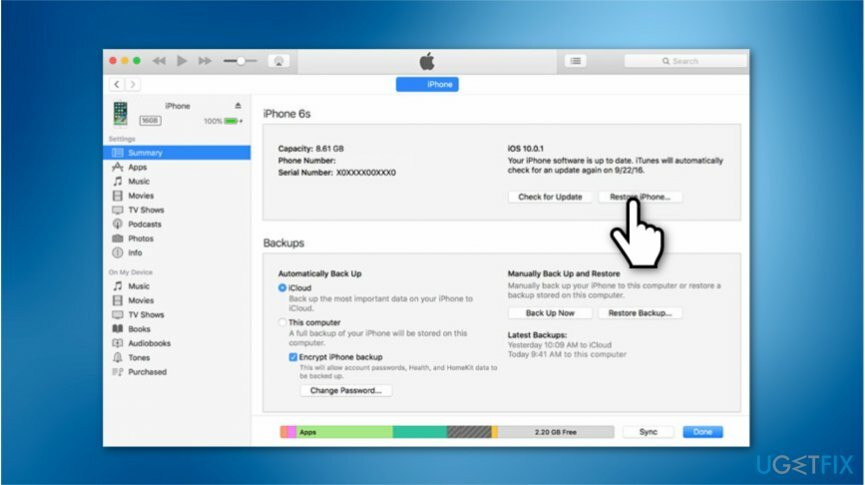
- Kliknite na Obnovenie iPhone tlačidlo.
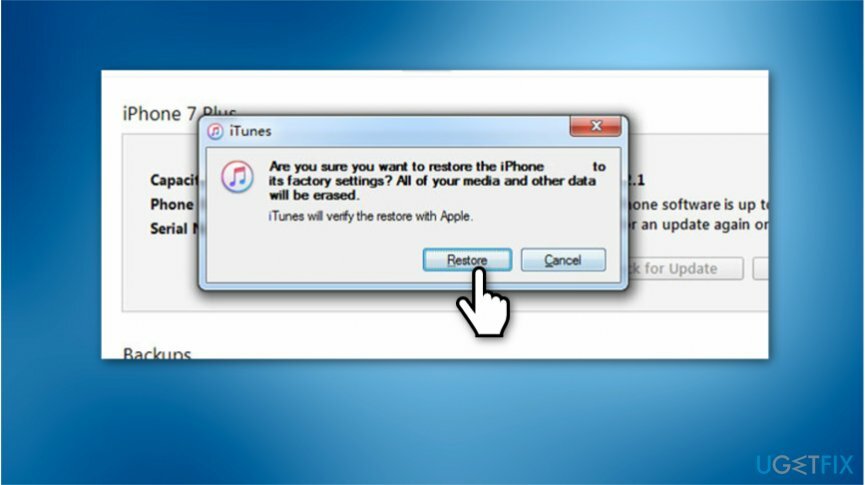
- Keď sa zobrazí kontextové okno, vyberte Obnoviť;
- Počkajte, kým sa softvér stiahne a iTunes by mali váš iPhone automaticky obnoviť.
Metóda 3. Ak chcete opraviť prázdnu obrazovku iPhone, prejdite do režimu aktualizácie firmvéru zariadenia (DFU).
Ak chcete opraviť poškodený systém, musíte si zakúpiť licencovanú verziu Reimage Reimage.
- Pripojte zariadenie k počítaču.
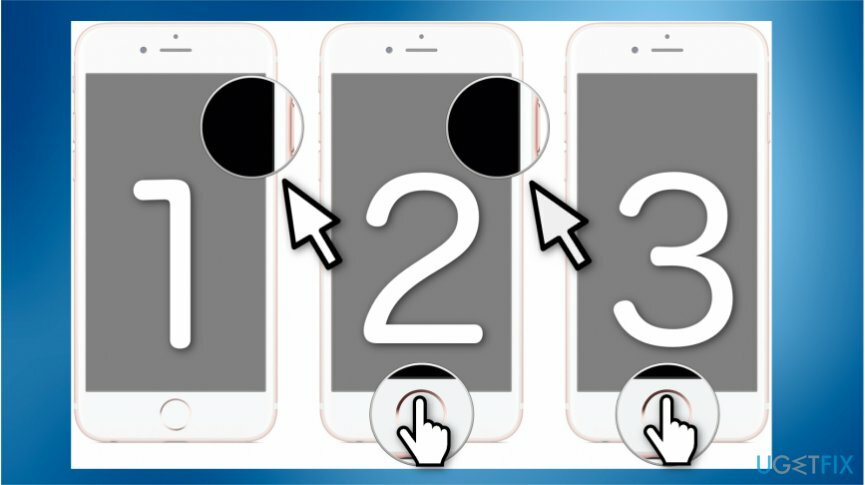
- Stlačte a podržte obe Zap./Vyp a Home tlačidlá na 10 sekúnd;
- Potom držte iba Domov tlačidlo na ďalších 15 sekúnd (uvoľnite tlačidlo On/Off).
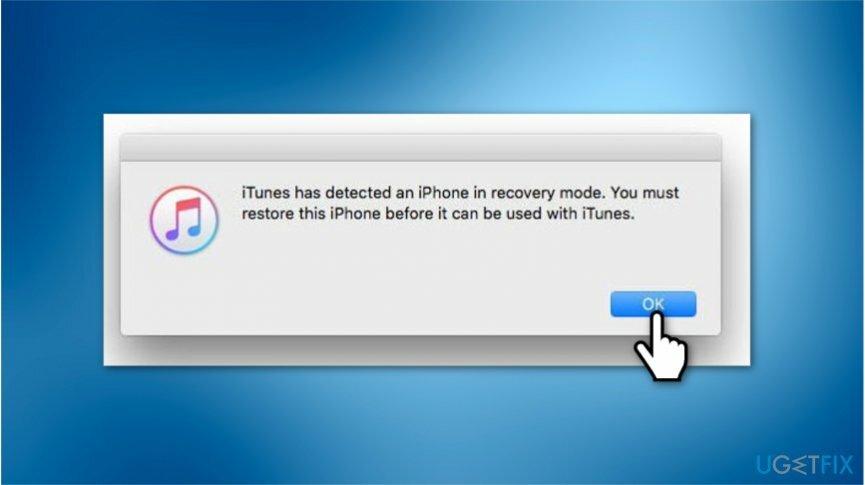
- RaziTunes rozpoznal iPhone v režime obnoveniazobrazí sa vyskakovacie okno, kliknite OK na obrazovke počítača;
- Obnovte svoj iPhone pomocou iTunes.
Opravte svoje chyby automaticky
Tím ugetfix.com sa snaží zo všetkých síl pomôcť používateľom nájsť najlepšie riešenia na odstránenie ich chýb. Ak nechcete bojovať s manuálnymi technikami opravy, použite automatický softvér. Všetky odporúčané produkty boli testované a schválené našimi odborníkmi. Nástroje, ktoré môžete použiť na opravu chyby, sú uvedené nižšie:
Ponuka
sprav to hneď!
Stiahnite si opravušťastie
Záruka
sprav to hneď!
Stiahnite si opravušťastie
Záruka
Ak sa vám nepodarilo opraviť chybu pomocou aplikácie Reimage, požiadajte o pomoc náš tím podpory. Prosím, dajte nám vedieť všetky podrobnosti, o ktorých si myslíte, že by sme mali vedieť o vašom probléme.
Tento patentovaný proces opravy využíva databázu 25 miliónov komponentov, ktoré dokážu nahradiť akýkoľvek poškodený alebo chýbajúci súbor v počítači používateľa.
Ak chcete opraviť poškodený systém, musíte si zakúpiť licencovanú verziu Reimage nástroj na odstránenie škodlivého softvéru.

Získajte prístup k videoobsahu s geografickým obmedzením pomocou siete VPN
Súkromný prístup na internet je sieť VPN, ktorá môže zabrániť vášmu poskytovateľovi internetových služieb, vláda, a tretím stranám od sledovania vášho online a umožňujú vám zostať v úplnej anonymite. Softvér poskytuje dedikované servery na torrentovanie a streamovanie, čím zaisťuje optimálny výkon a nespomaľuje vás. Môžete tiež obísť geografické obmedzenia a prezerať si služby ako Netflix, BBC, Disney+ a ďalšie populárne streamovacie služby bez obmedzení, bez ohľadu na to, kde sa nachádzate.
Neplaťte autorov ransomvéru – použite alternatívne možnosti obnovy dát
Malvérové útoky, najmä ransomvér, sú zďaleka najväčším nebezpečenstvom pre vaše obrázky, videá, pracovné alebo školské súbory. Keďže kyberzločinci používajú na uzamknutie údajov robustný šifrovací algoritmus, nemožno ich používať, kým nebude zaplatené výkupné v bitcoinech. Namiesto platenia hackerom by ste sa mali najskôr pokúsiť použiť alternatívu zotavenie metódy, ktoré by vám mohli pomôcť získať aspoň časť stratených údajov. V opačnom prípade by ste mohli prísť aj o svoje peniaze spolu so súbormi. Jeden z najlepších nástrojov, ktorý by mohol obnoviť aspoň niektoré zo zašifrovaných súborov – Data Recovery Pro.